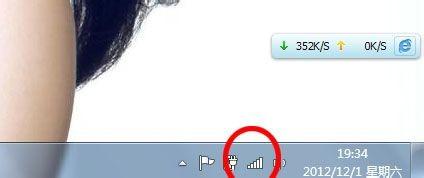电脑连接共享打印机,出现提示“操作无法完成.键入的打印机名不正确,或者指定的打印机没有连接到服务器上.有关详细信息,请单帮助”,这是什么原因造成的,应该怎么解决呢。
电脑网卡的IP和共享计算机名不统一
一般共享打印机,先设置A(如ip:192.168.1.3)的打印机为共享状态。在B(如ip:192.168.1.5)中运行框中键入“192.168.1.3”找到打印机名双击安装驱动即可。
但在某些情况下,A机器重装系统(ip不变机器名变更)或者IP变更,B的共享打印机就会失效!连接共享打印机就会出现“操作无法完成。键入的打印机名不正确,或者指定的打印机没有连接到服务器上。有关详细信息,请单帮助 ”。出现这样的问题,应该是微软的bug,IP和共享计算机名不统一,或者是共享计算机名和ip信息不会自动更新所致。出现这种情况有两种解决办法。
1、运行框中键入 “192.168.1.3”,点击"向上"按钮,找到共享打印机的电脑名,双击进去以后在双击打印机。
2、重启A机器后,在B(如ip:192.168.1.5)中运行框中键入 “192.168.1.3”找到打印机名双击安装驱动。
Print Spooler服务停止
print Spooler服务意外停止造成共享打印机提示“操作无法完成,键入的打印机名不正确…”。
1、控制面板→服务→Print Spooler。
2、新建一记事本文件,将下面的文字复制到记事本另存为文件名*.bat(*为任意文件名),直接双击运行一下。
@echo off
net start Spooler
exit
打印驱动程序异常
首先,尝试从“记事本”打印以确定打印机驱动程序是否正常,并确认是不是应用程序的问题。如果不能从“记事本”打印,则是打印机驱动程序有问题。重新安装驱动程序方法:先把打印驱动先卸载掉,在重新搜索一下打印机,找到那个打印机,装上去就可以了。